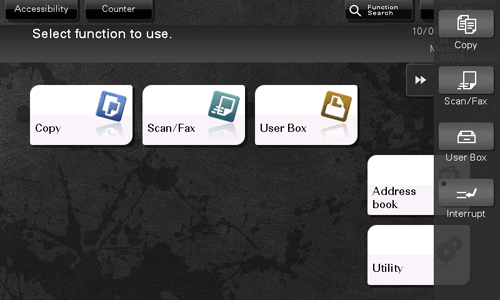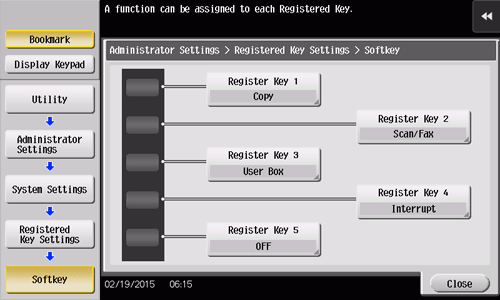Menu cursore
Cos'è il menu cursione?
Il menu cursione è un menu che scorre dal bordo della schermata e viene visualizzato quando l'utente tocca il tasto di tabulazione per la visualizzazione del menu. Per garantire un funzionamento scorrevole, questo menu non viene visualizzato durante l'uso generico.
Il menu cursione fornisce tasti funzione per passare alla schermata di copia o di scansione. I tasti funzione da visualizzare nel menu cursione possono essere modificati e adattati al proprio ambiente di lavoro.
Apertura e chiusura del menu cursione
Il menu cursione può essere aperto o chiuso premendo il tasto di tabulazione del menu cursione.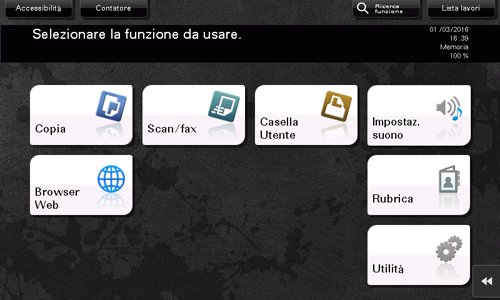
Trascinando il tasto di tabulazione del menu cursione è possibile spostare liberamente la posizione di visualizzazione verso l'alto o verso il basso.
Toccando al di fuori dell'area di visualizzazione del menu mentre viene visualizzato è possibile chiudere il menu cursione.
Se necessario è possibile assegnare le funzioni di apertura e chiusura del menu cursione a dei tasti hardware del Pannello di controllo. Per informazioni dettagliate, fare riferimento a Qui.
Modificare le funzioni da assegnare al menu cursione
Le funzioni da assegnare al menu cursione possono essere selezionate in base al proprio ambiente. È consigliabile assegnare le funzioni di uso frequente.
Premere [Utilità] - [Impostazioni amministratore] - [Impostazioni di sistema] - [Impostazioni tasto registrato] - [Pulsante], quindi premere il tasto da assegnare a una funzione diversa.
Selezionare la funzione desiderata, quindi premere [OK].
Impostazioni
Descrizione
[Copia]
Premere questo tasto per mostrare la schermata principale in modo Copia.
[Scan/fax]
Premere questo tasto per mostrare la schermata principale in modo Scan/fax.
[Fax]
Premere questo tasto per visualizzare la schermata principale nel modo fax.
Per utilizzare questa funzione, è necessario installare il Kit Fax opzionale.
[Casella Utente]
Premere questo tasto per mostrare la schermata principale in modo Casella utente.
[10 Tastierino num.]
Premere questo tasto per visualizzare il Tastierino num. sul Pannello a sfioramento durante l'immissione di valori numerici come il numero di copie o il Valore zoom.
[Utilità]
Premere questo tasto per visualizzare la schermata [Utilità].
[Ingrandimento]
Premere questo tasto per impostare la visualizzazione del Pannello a sfioramento sulla modalità Ingrandimento.
[Guida]
Premere questo tasto per visualizzare il Menu Guida.
[Interrompi]
Premere questo tasto per interrompere i lavori attivi nella macchina e svolgere un lavoro di copia urgente.
[Anteprima]
Premere questo tasto per visualizzare un'immagine di finitura con le impostazioni correnti nel Pannello a sfioramento.
Quando la funzione [Browser Web] è attivata, Browser Web può essere assegnata a un Tasto di Registrazione.
Se la Guida vocale, una delle funzioni avanzate, è attivata, [Istruzioni vocali] può essere assegnata a un Tasto di Registrazione.
Se la funzione [Serverless Pull Printing], una delle funzioni avanzate, è attivata, può essere assegnata a un tasto di registrazione.